
【iPad】ユーザ辞書に単語を登録しよう!編集や削除方法も解説
Contents[OPEN]
機種変してもユーザ辞書の内容は引継ぎできるの?
iPhoneやiPadで頻繁に使用するオリジナルワードをまとめて作成した「ユーザ辞書」には、LINEやメールをするために必要なデータが保存されているのでできれば消えてほしくないですよね。
でも機種変更などで新しいデバイスに買い換えた場合、「ユーザ辞書」の引き継ぎがしっかり行えるのかどうか心配になります。
「ユーザ辞書」の引き継ぎは行えますが条件があります。
古い端末の初期化を行う前にiCloudにデータを保存することです。
操作方法を説明します。
「設定」アプリを開き「ユーザー名」をクリックします。
Apple IDが画面の右側に表示されるの「iCloud」をクリックしましょう。
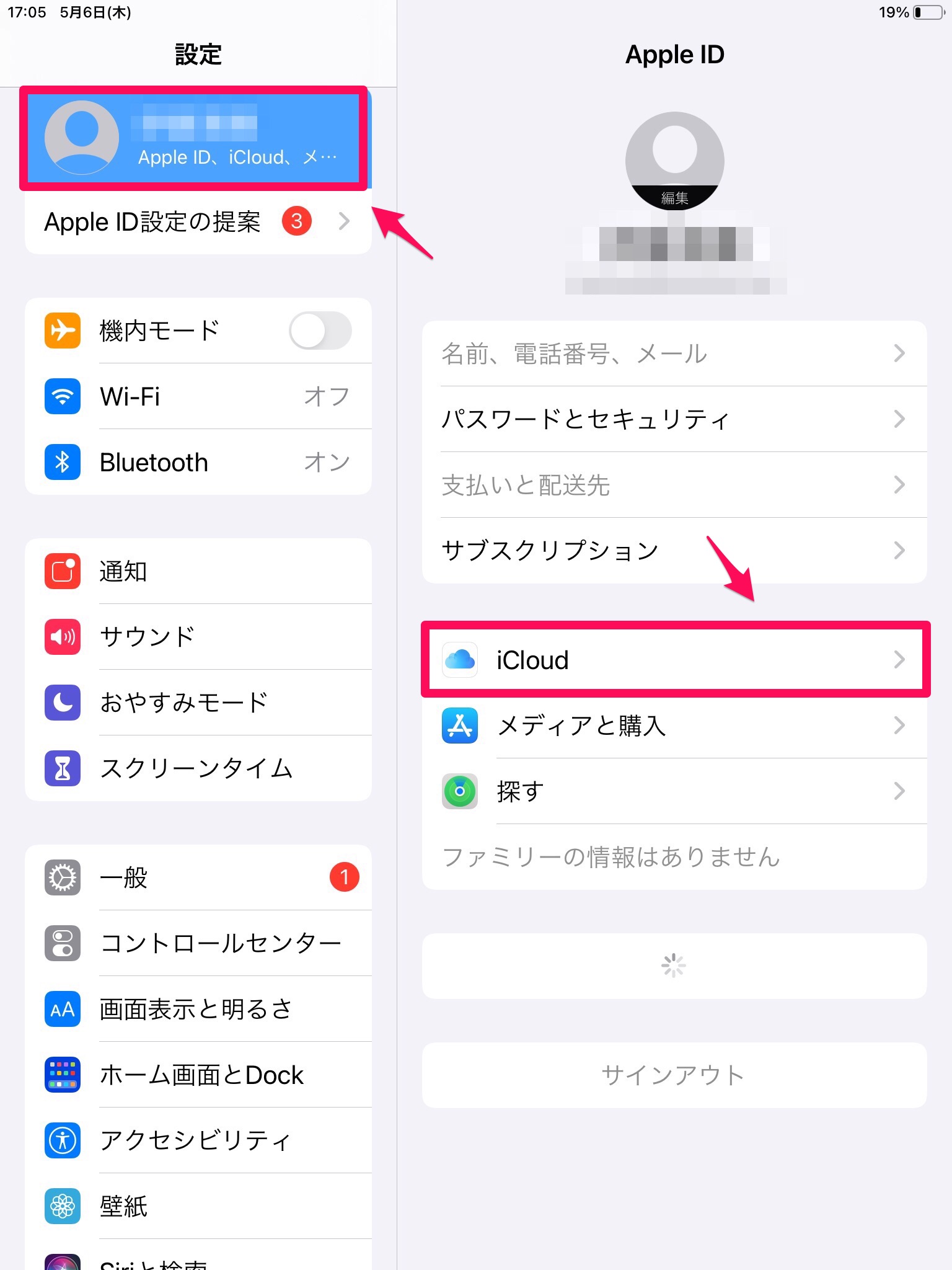
「iCloud」に紐付けされているアプリが一覧になって表示されます。
表示されているアプリの中に「iCloud Drive」があるので「ON」に設定しましょう。
これでiCloudに「ユーザ辞書」がアップロードされます。
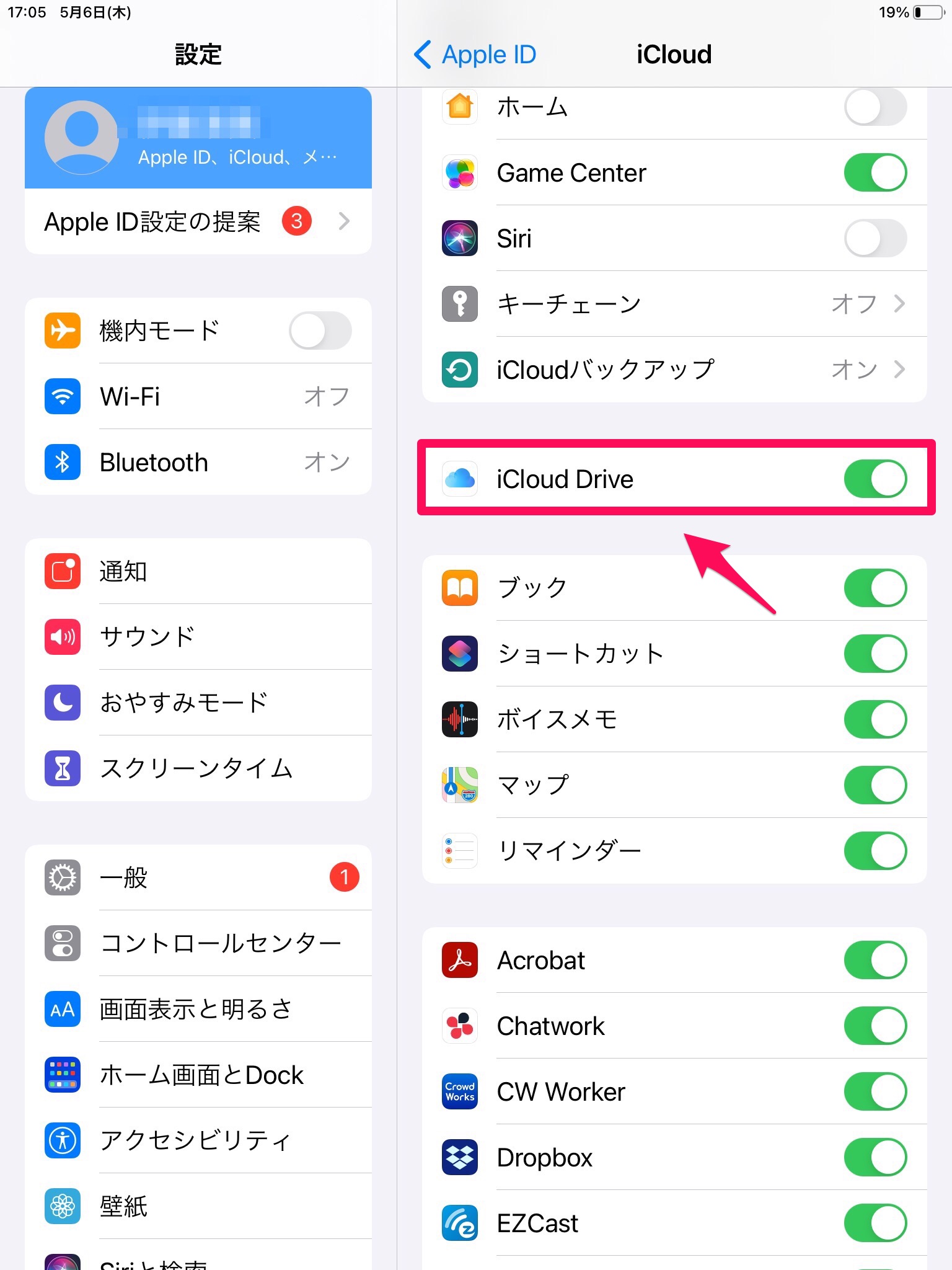
【iPad】ユーザ辞書に登録した単語を編集/削除する方法
自分だけのオリジナルワードだけを登録して作成したのが「ユーザ辞書」ですが、LINEなどを使っていると微調整をしなければならないことに気づくかもしれません。
誤字脱字に気づいたため変更しなければならなくなったり、顔文字を変えてみたくなったりする場合、どのように「ユーザ辞書」を編集するかを説明します。
ユーザ辞書に登録した単語を編集する方法
「設定」アプリを開き、先ほど説明した手順に従って「ユーザ辞書」画面を表示させましょう。
変更したい登録ワードをクリックします。
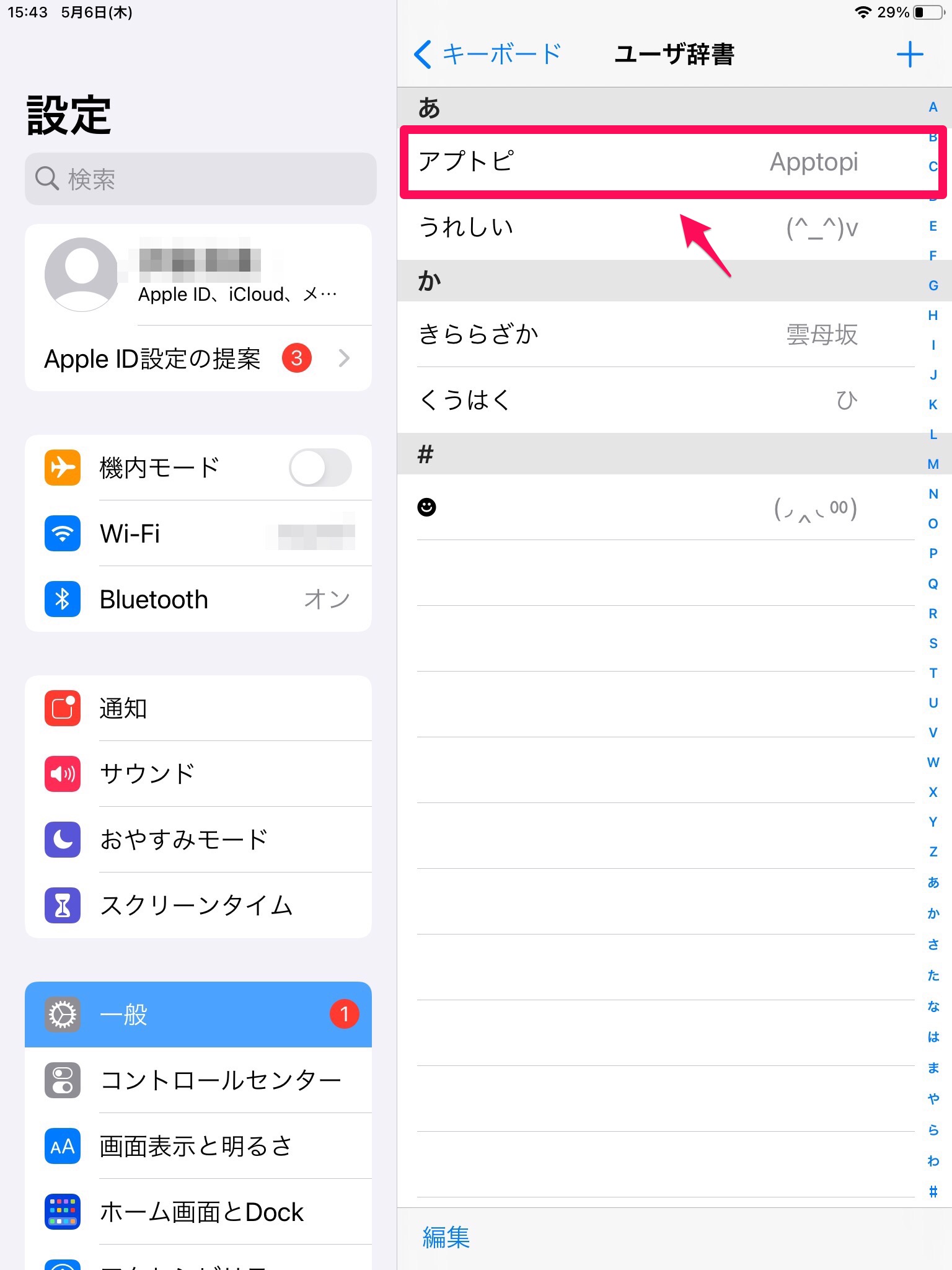
「よみ」または「単語」をタップするとカーソルが表示され編集が行えるようになるので、編集作業を行い終了したら「保存」をクリックしましょう。
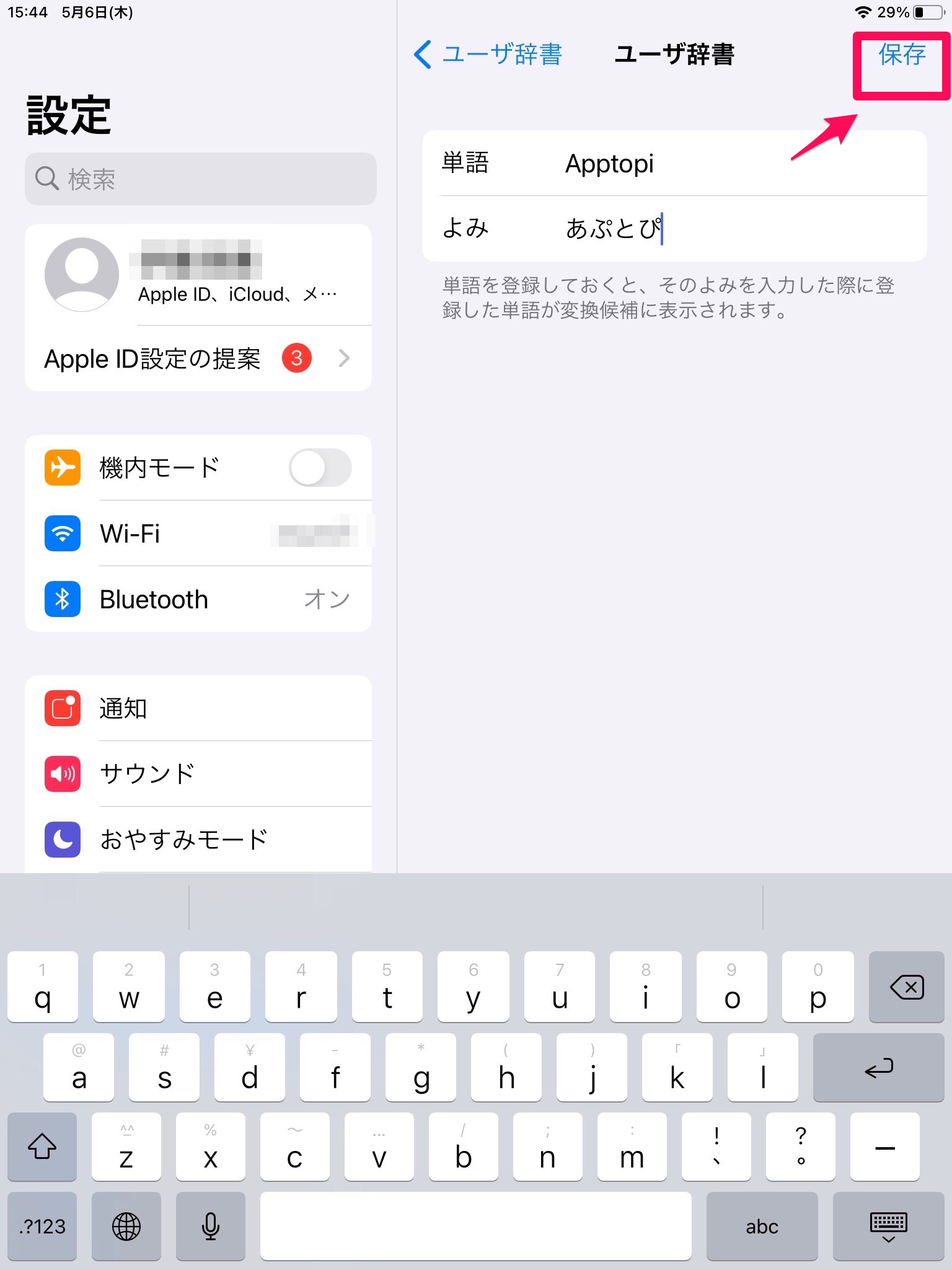
ユーザ辞書に登録した単語を削除する方法
以前は頻繁に使用していたものの、必要なくなったので「ユーザ辞書」から削除して整理したいと思うこともあります。
登録ワードをどのように削除するかを説明します。「ユーザ辞書」画面に戻りましょう。
削除したい登録ワードを指で左に向かってスワイプします。
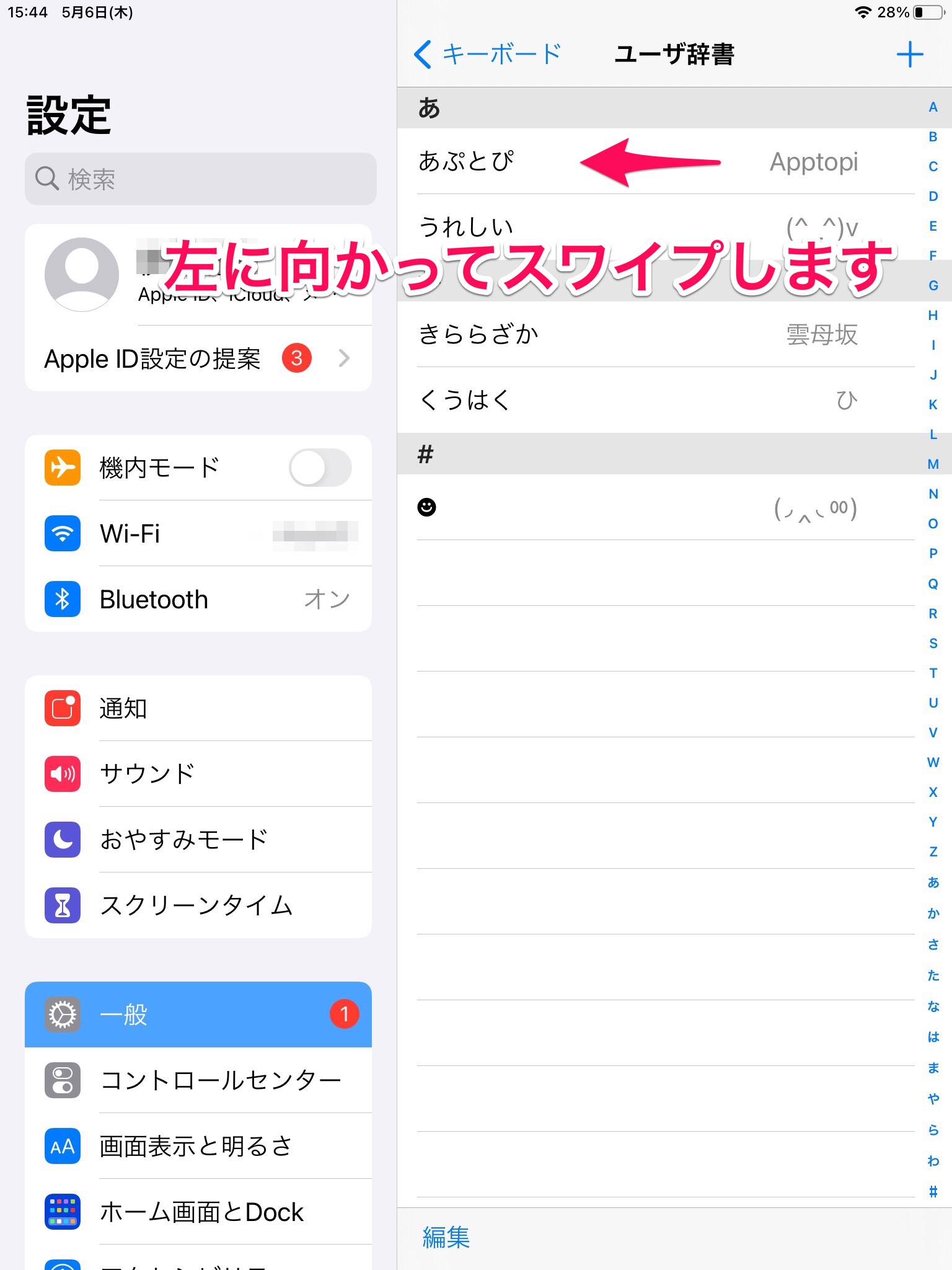
「削除」が表示されるのでクリックしましょう。
これで削除完了です。
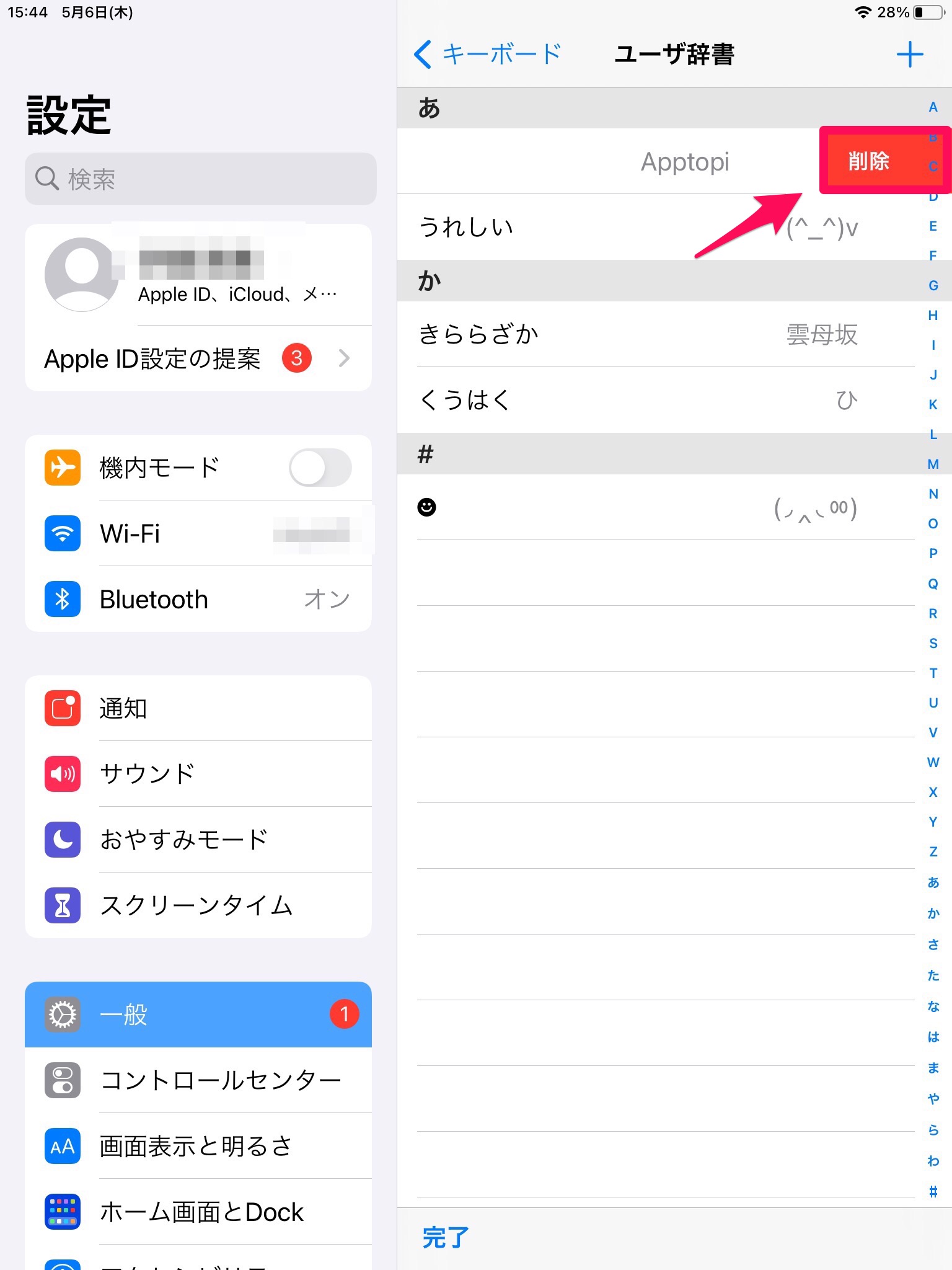
【iPad】ユーザ辞書に単語を登録!便利な使い方をご紹介
「ユーザ辞書」に新しいワードを登録したり、編集や削除を行ったりする操作方法をここまで紹介してきました。
「ユーザ辞書」は使い方が分かるととても便利な機能であることに気づかされます。
具体的にどんな活用方法があるのか、これから「ユーザ辞書」の4つの活用方法を紹介します。
単語を登録するといちいち変換する必要がなくなる!
まず頻繁に使用するワードで変換が面倒くさいものは「ユーザ辞書」に登録できます。
特に同じワードを何度も何度も変換しなければならないとイライラします。
「ユーザ辞書」を使えば、そうしたイライラを経験せずに済みます。